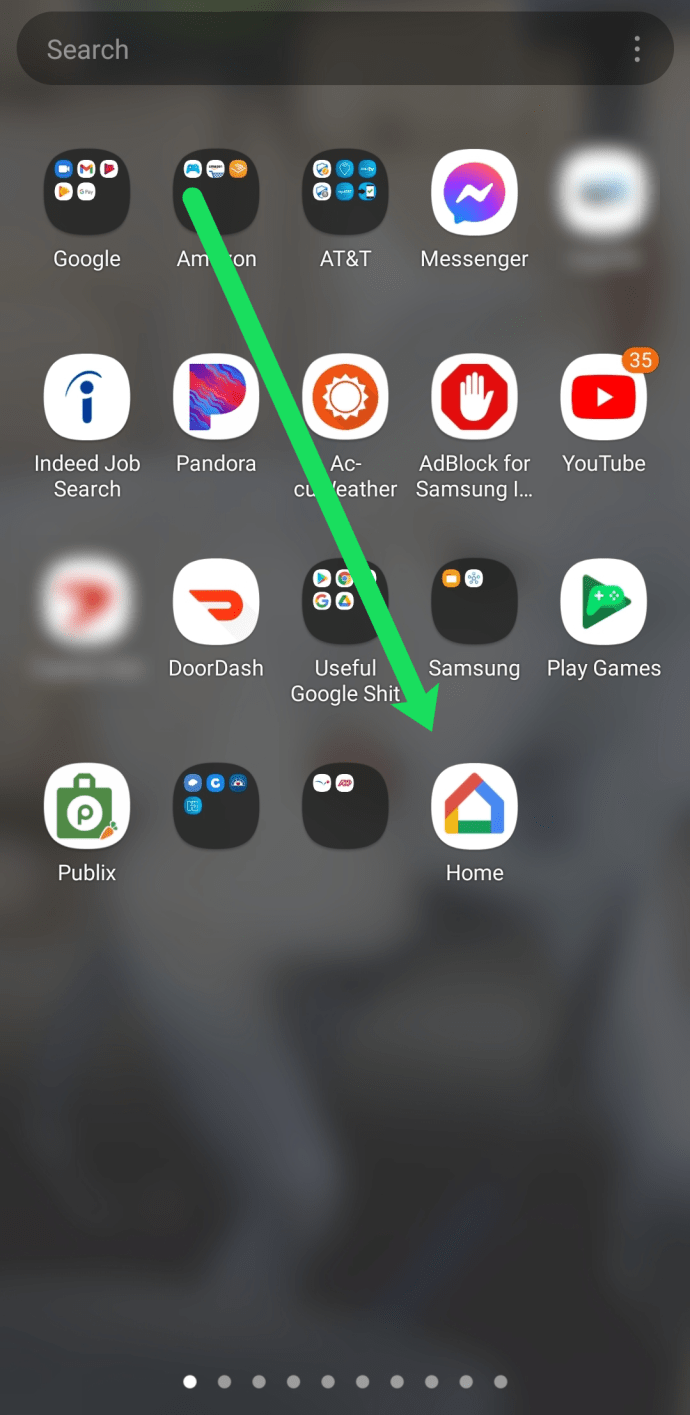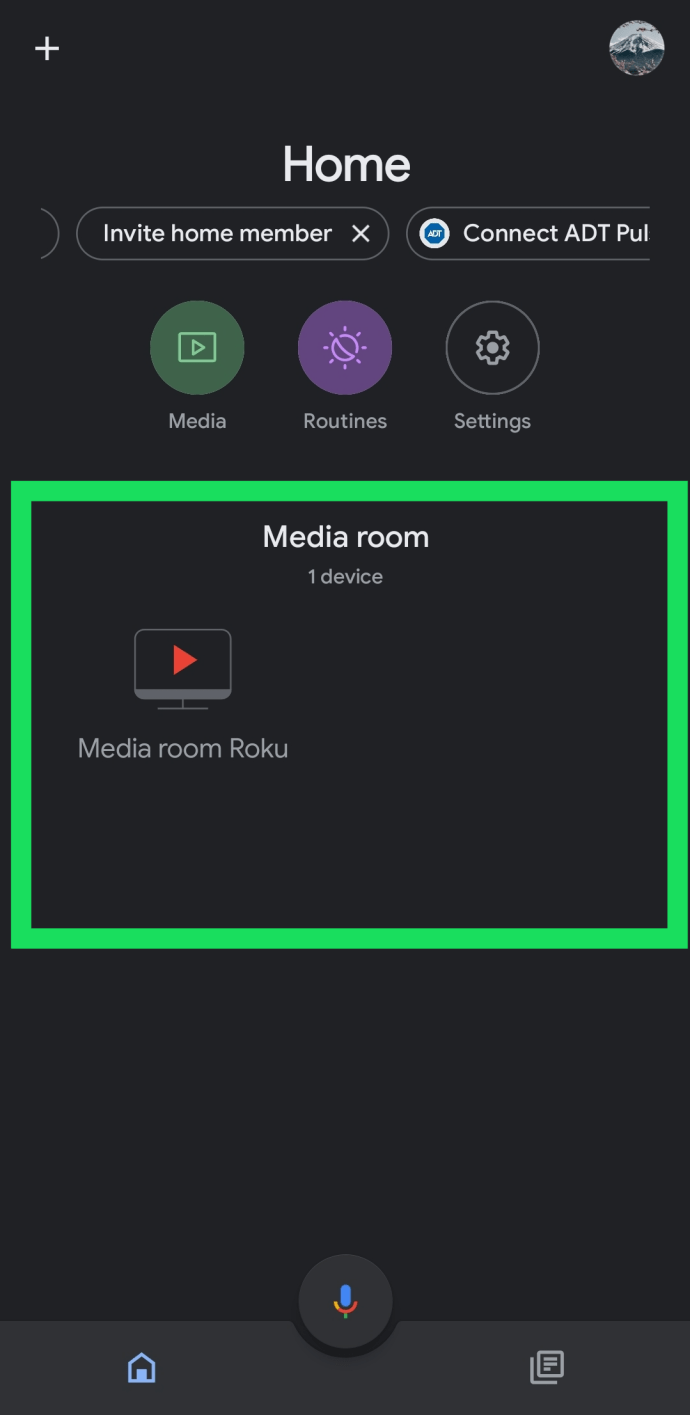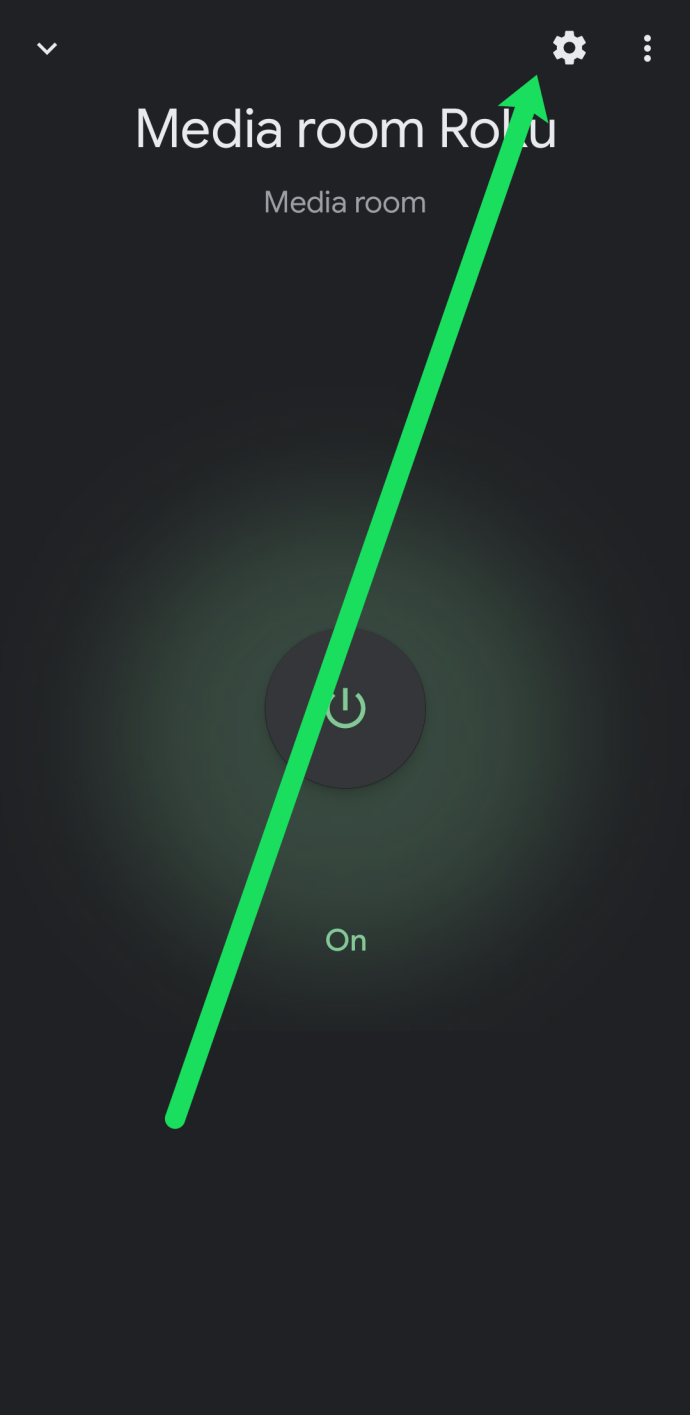Le Chromecast de Google est l'un de nos moyens préférés pour regarder des films, des émissions de télévision et d'autres contenus directement à partir de votre téléphone, tablette ou ordinateur portable. Au lieu d'avoir à vous soucier d'une télécommande et d'une interface sur votre téléviseur, Chromecast vous permet de diffuser du contenu directement depuis votre appareil via le Web à partir de presque toutes les applications Android (et certaines iOS), y compris Netflix, Hulu, YouTube et Google Play Films.
Étant donné que tout ce que vous jouez se fait directement depuis votre téléphone, vous n'avez pas à vous soucier de gérer les systèmes de menus et autres services difficiles à naviguer. Et avec les appareils Chromecast de la génération actuelle qui ne coûtent que 35 $, c'est l'un des moyens les moins chers de diffuser des vidéos et de la musique sur vos appareils.
Si vous avez récemment acheté un Chromecast mais que vous rencontrez des difficultés pour entendre le son de votre téléviseur tout en regardant ou en écoutant vos émissions et films préférés, cet article est pour vous.
Dépannage de votre Chromecast
Il existe plusieurs raisons pour lesquelles vous pourriez avoir des problèmes avec votre Chromecast audio, nous allons donc couvrir quelques-unes des solutions possibles pour y remédier.
Vérification des paramètres de votre téléviseur
Commençons par quelques solutions sonores de base pour lancer les choses. La technologie peut être boguée et imparfaite, mais certaines connaissances fondamentales en dépannage peuvent sauver la journée.
Assurez-vous que le problème de son ne vient pas de votre téléviseur en vérifiant votre niveau de volume et en testant un autre appareil pour la sortie audio (comme une console de jeu ou un décodeur). Assurez-vous également que vous avez activé les haut-parleurs de votre téléviseur et que vous avez réglé votre sortie audio sur « fixe ».
La plupart des téléviseurs modernes ont une option intégrée pour désactiver les haut-parleurs du téléviseur afin d'utiliser un système de cinéma maison ou de son surround. Vous pouvez également essayer d'éteindre et de débrancher votre téléviseur pendant quelques minutes, ainsi que de réinitialiser ses paramètres d'usine à partir du menu des paramètres. Enfin, si vous utilisez un système stéréo pour alimenter le côté audio de votre home cinéma, assurez-vous que votre système audio ne fonctionne pas mal.

Une fois que vous avez vérifié votre téléviseur, essayez de basculer votre Chromecast sur un autre port HDMI.
Il y a quelques points que vous devez envisager de vérifier à propos de votre Chromecast :
- Assurez-vous que votre Chromecast est branché sur un port USB entièrement fonctionnel et qu'il reçoit suffisamment d'énergie.
- Votre Chromecast est alimenté par un câble micro USB, le brancher sur le port USB intégré du téléviseur ne le fera pas fonctionner.
- Le Chromecast Ultra pris en charge par 4K, quant à lui, utilise un adaptateur secteur dédié, ce qui signifie que vous voudrez peut-être essayer une autre prise pour qu'elle fonctionne correctement.

Redémarrez votre Chromecast à l'aide de l'application Google Home
Après vous être assuré que votre appareil est suffisamment alimenté pour fonctionner correctement, vous pouvez également essayer de redémarrer votre appareil pour secouer les bogues qui pourraient se produire. Pour le faire, suivez ces étapes:
- Ouvrez l'application Google Home sur votre appareil mobile.
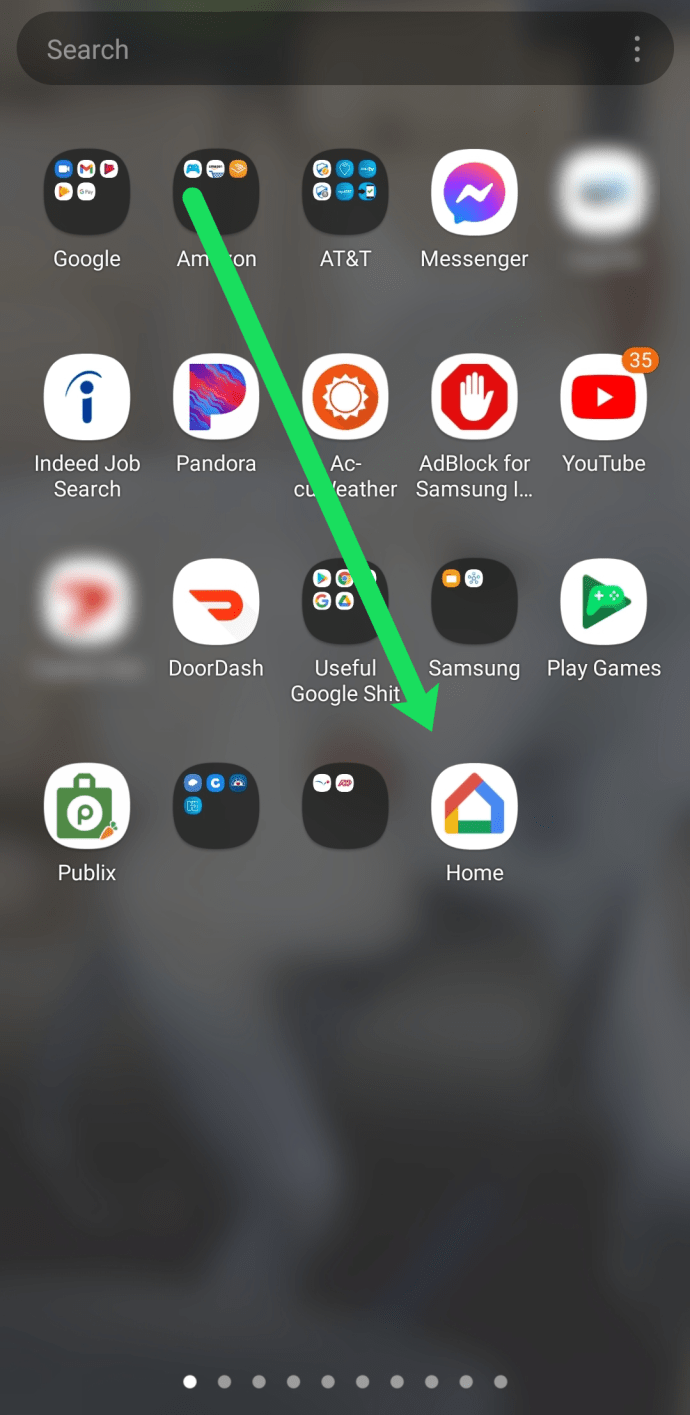
- Sélectionnez votre appareil.
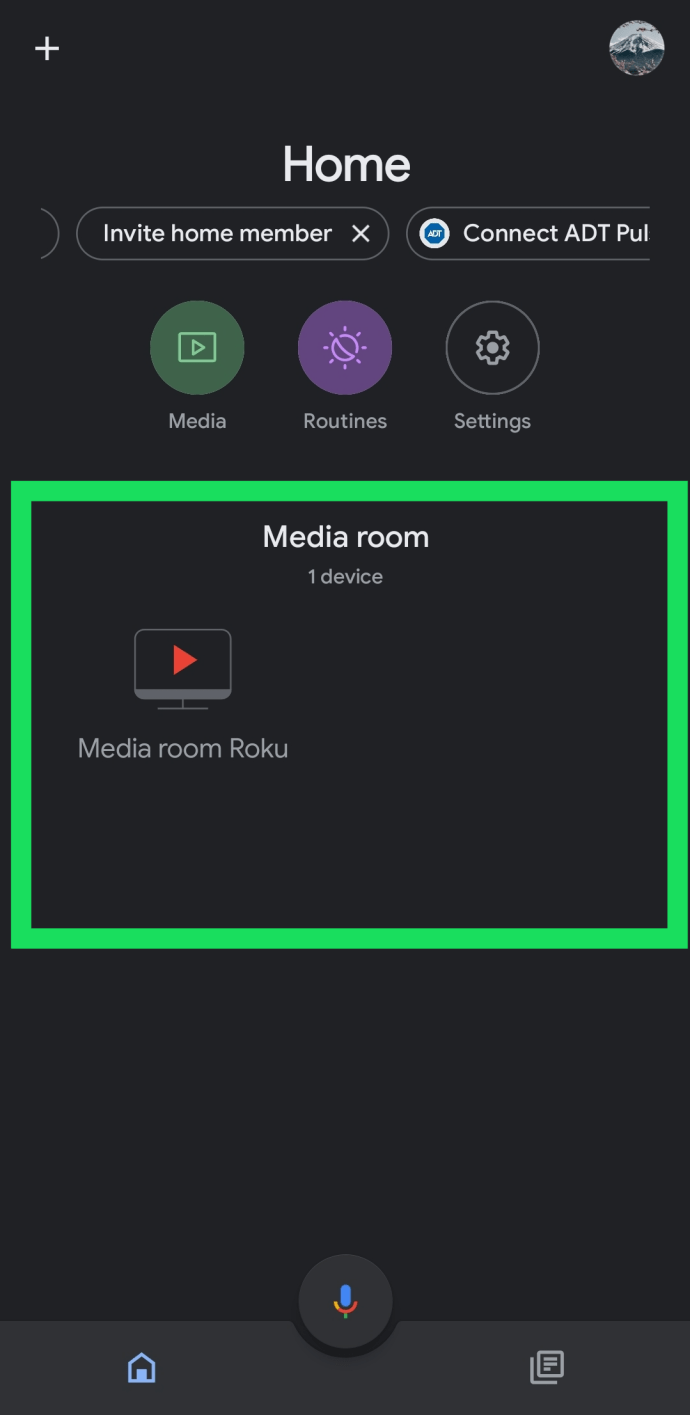
- Appuyez sur le Paramètres rouage dans le coin supérieur droit.
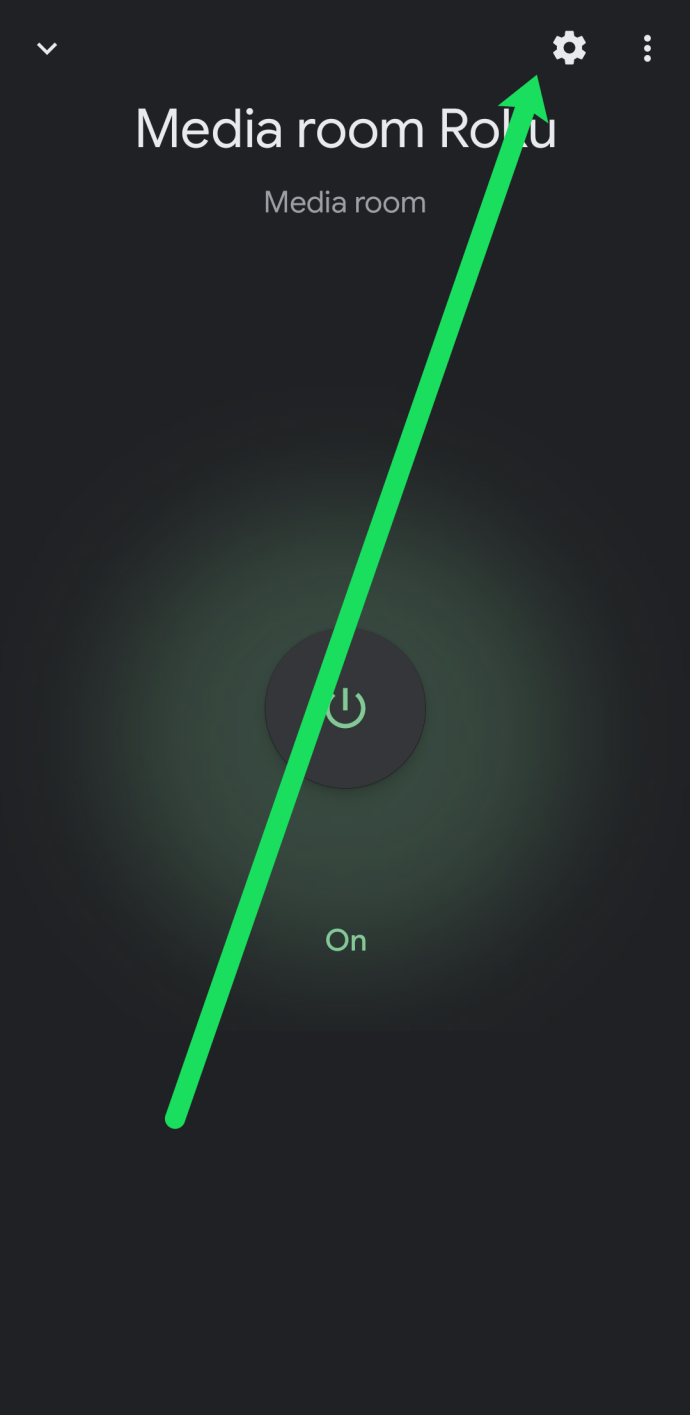
- Maintenant, appuyez sur Suite pour afficher des paramètres supplémentaires.
- Enfin, appuyez sur Redémarrer.
Les étapes ci-dessus redémarreront votre Chromecast et devraient résoudre tous les problèmes visuels et sonores. Alternativement, vous pouvez simplement débrancher l'appareil de sa source d'alimentation, forçant une réinitialisation.

Si le son est toujours un problème sur votre appareil, assurez-vous que le volume de votre téléphone est activé pour Chromecast. Bien que vous puissiez contrôler le volume de vos flux Chromecast avec votre contrôle de volume standard sur la télécommande de votre téléviseur, vous pouvez également contrôler le volume via votre appareil mobile.
Assurez-vous simplement que vous avez une sorte de contenu lu depuis votre téléphone ou votre tablette sur votre Chromecast, et utilisez la bascule du volume sur votre appareil pour augmenter le volume comme vous le feriez normalement.

Sinon, essayez d'arrêter le flux à partir de votre appareil mobile et redémarrez le flux. Si le problème de son provient de l'application, le redémarrage du flux forcera Chromecast à recharger l'URL à partir de laquelle il accède au flux vidéo ou audio.
Vous pouvez également essayer de forcer la fermeture de l'application sur votre appareil pour voir si le problème vient de l'application elle-même par opposition à l'appareil Chromecast ou à la connexion entre l'application et Chromecast. Si vous diffusez depuis

Vérifier l'optimisation audio à l'aide des extensions Chrome
Si vous avez Chrome sur votre Chromebook ou un autre ordinateur, vous pouvez utiliser l'extension Chromecast intégrée pour vous assurer que l'audio est optimisé pour le son.
- Appuyez sur l'extension dans Chrome, sélectionnez votre appareil Chromecast et sélectionnez Jetercet onglet (optimiser pour l'audio).
Réinitialisation d'usine du Chromecast
Enfin, vous pouvez essayer de réinitialiser votre appareil aux paramètres d'usine. La principale méthode de réinitialisation de l'appareil consiste à utiliser l'application Google Home, comme nous l'avons déjà évoqué.
- Pour réinitialiser votre appareil à l'aide de l'application sur votre téléphone, appuyez sur l'icône de l'appareil dans l'application et sélectionnez l'appareil Chromecast dans votre application.
- Après avoir ouvert le menu des paramètres de votre appareil, cliquez sur l'icône à trois points dans les paramètres pour sélectionner l'option de réinitialisation d'usine.
- Google Home vous demandera de vous assurer que vous souhaitez réinitialiser votre appareil. Une fois que vous aurez confirmé votre sélection, vous pourrez réinitialiser complètement votre appareil avec des préférences pour tester à nouveau l'audio.
Si vous rencontrez toujours des problèmes avec votre Chromecast après avoir essayé ces solutions et que vous vous êtes assuré qu'il ne s'agit pas d'un autre équipement A/V dans votre configuration, la prochaine étape consiste à contacter Google pour un remplacement sous garantie.
Réparer les appareils audio Chromecast
Il est également préférable de mentionner quelques conseils spécifiques à Chromecast Audio pour corriger vos flux audio. Le Chromecast Audio est moins populaire que son frère aîné compatible avec la vidéo, mais ce n'est pas un appareil moins intéressant. Cela peut être idéal pour ceux qui ont d'excellents systèmes audio et qui recherchent quelque chose qui fonctionne mieux qu'un appareil Bluetooth.
Si, dans tous les cas, vous rencontrez des problèmes avec votre appareil Chromecast Audio, voici quelques conseils qui pourraient vous aider.
Tout d'abord, nous devons nous replonger dans le menu des paramètres de votre appareil dans Google Home.
- Ouvrez vos paramètres Chromecast Audio comme décrit dans notre section précédente et recherchez le Des sons section. Contrairement à un appareil Chromecast traditionnel, le Chromecast Audio vous offre un nouveau paramètre jamais vu auparavant : une plage dynamique complète.

Si vous ne savez pas si vous souhaitez ou non activer ce paramètre, vous devez le désactiver. La plage dynamique complète est conçue pour le matériel audio haut de gamme, comme les systèmes audio Hi-Fi et les récepteurs AV. Si vous essayez de pomper le son à travers une paire de haut-parleurs d'ordinateur à 30 $ d'Amazon, ce paramètre peut en fait provoquer une distorsion et des augmentations de volume inappropriées sur votre appareil. Si vous rencontrez des difficultés pour écouter votre musique, assurez-vous que ce paramètre est désactivé.
Si vous rencontrez toujours des problèmes de son sur votre Chromecast Audio, vérifiez que le câble 3,5 mm utilisé par l'appareil fonctionne correctement. Contrairement aux Chromecasts typiques, le Chromecast Audio utilise une prise et un câble analogiques modulaires de 3,5 mm qui peuvent être endommagés.

Cependant, il est généralement facile à remplacer. Assurez-vous que le câble est inséré à la fois dans votre récepteur ou haut-parleur et dans l'unité Chromecast Audio. Il serait également préférable d'essayer de tester l'unité avec un autre câble auxiliaire. Si vous ne pouvez obtenir aucun son de l'appareil, vous devrez peut-être envisager de remplacer l'appareil, car la prise jack 3,5 mm peut être morte ou endommagée.
Questions fréquemment posées
Mon son ne fonctionne toujours pas. Que puis-je faire d'autre?
Si vous avez essayé les méthodes ci-dessus et que le son de votre Chromecast ne fonctionne toujours pas, vous pouvez contacter l'équipe d'assistance Chromecast avec ce lien.
Certains problèmes sont rares ou spécifiques à l'appareil, vous aurez donc peut-être besoin d'une aide personnalisée que vous trouverez sur le lien ci-dessus.
Problèmes audio et Chromecast
Comme la plupart des technologies, le Chromecast de Google a ses problèmes, notamment des hoquets et des problèmes occasionnels lors de la diffusion multimédia en continu. En règle générale, la plupart de ces problèmes peuvent être résolus en éteignant et en allumant simplement votre appareil, ou en commutant le port USB alimentant votre Chromecast, mais bien sûr, ces problèmes peuvent souvent avoir toutes sortes de causes et de correctifs, alors continuez d'essayer nos solutions ci-dessus. jusqu'à ce que vous ayez résolu le problème. Vous pouvez faire beaucoup de choses avec votre Chromecast une fois qu'il fonctionne correctement, alors faites-nous savoir quels correctifs ont fonctionné pour vous dans les commentaires ci-dessous.